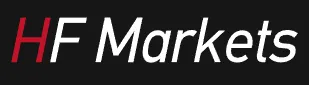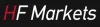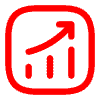Đăng nhập HFM
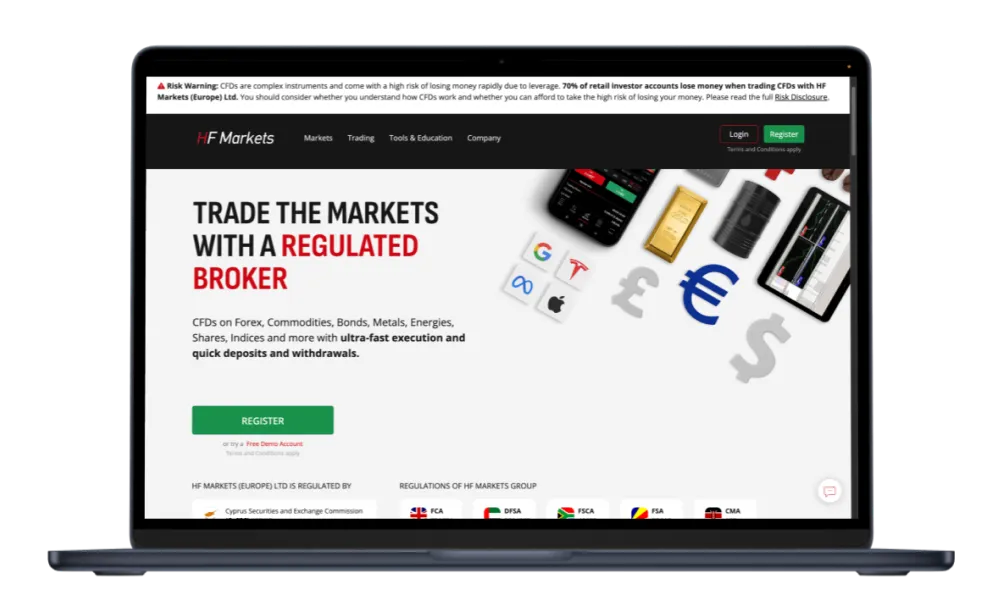
HFM cung cấp nhiều phương thức đăng nhập an toàn và thuận tiện cho khách hàng. Bài viết này hướng dẫn chi tiết cách đăng nhập vào tài khoản HFM trên các nền tảng khác nhau.
Đăng nhập trên website chính thức
Để đăng nhập vào tài khoản HFM trên website chính thức:
- Truy cập www.hfm.com
- Nhấp vào nút “Đăng nhập” ở góc trên bên phải màn hình
- Nhập tên đăng nhập và mật khẩu
- Nhấp vào “Đăng nhập”
Lưu ý:
- Đảm bảo địa chỉ website bắt đầu bằng “https://”
- Kiểm tra biểu tượng khóa bảo mật trên thanh địa chỉccccc
Đăng nhập trên ứng dụng di động HFM
Để đăng nhập vào tài khoản HFM trên ứng dụng di động:
- Tải ứng dụng HFM từ App Store (iOS) hoặc Google Play (Android)
- Mở ứng dụng HFM
- Nhập tên đăng nhập và mật khẩu
- Nhấp vào “Đăng nhập”
Tính năng bổ sung:
- Đăng nhập bằng vân tay hoặc nhận diện khuôn mặt (nếu thiết bị hỗ trợ)
- Lưu thông tin đăng nhập để truy cập nhanh hơn
Đăng nhập trên nền tảng MetaTrader 4 (MT4)
Để đăng nhập vào tài khoản HFM trên MT4:
- Mở ứng dụng MetaTrader 4
- Chọn “Tập tin” > “Đăng nhập vào tài khoản giao dịch”
- Chọn máy chủ HFM từ danh sách
- Nhập số tài khoản và mật khẩu
- Nhấp vào “Đăng nhập”
Lưu ý:
- Đảm bảo chọn đúng máy chủ HFM
- Số tài khoản khác với tên đăng nhập trên website
Đăng nhập trên nền tảng MetaTrader 5 (MT5)
Quy trình đăng nhập trên MT5 tương tự như MT4:
- Mở ứng dụng MetaTrader 5
- Chọn “Tập tin” > “Đăng nhập vào tài khoản giao dịch”
- Chọn máy chủ HFM từ danh sách
- Nhập số tài khoản và mật khẩu
- Nhấp vào “Đăng nhập”
Khác biệt với MT4:
- Giao diện người dùng có thể khác nhau
- Một số tính năng bổ sung chỉ có trên MT5
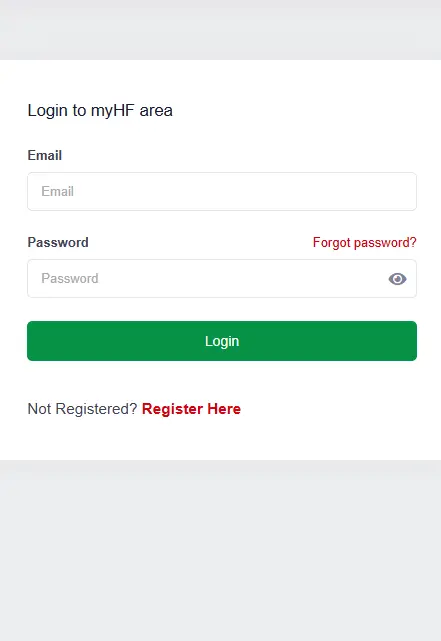
Đăng nhập qua WebTrader
Để đăng nhập vào WebTrader của HFM:
- Truy cập trang WebTrader từ website chính thức của HFM
- Nhập tên đăng nhập và mật khẩu
- Chọn loại tài khoản (nếu có nhiều tài khoản)
- Nhấp vào “Đăng nhập”
Ưu điểm của WebTrader:
- Không cần cài đặt phần mềm
- Truy cập từ mọi thiết bị có kết nối internet
- Giao diện thân thiện với người dùng
Xác thực hai yếu tố (2FA)
HFM khuyến nghị sử dụng xác thực hai yếu tố để tăng cường bảo mật:
- Đăng nhập vào khu vực khách hàng trên website HFM
- Vào mục “Bảo mật tài khoản”
- Chọn “Bật xác thực hai yếu tố”
- Làm theo hướng dẫn để cài đặt Google Authenticator
Sau khi bật 2FA:
- Nhập mã xác thực từ ứng dụng Google Authenticator mỗi khi đăng nhập
| Phương thức | Website chính thức | Ứng dụng di động | MT4 | MT5 | WebTrader |
| Yêu cầu cài đặt | Không | Có | Có | Có | Không |
| Tên đăng nhập | Email hoặc username | Email hoặc username | Số tài khoản | Số tài khoản | Email hoặc username |
| Hỗ trợ 2FA | Có | Có | Không | Không | Có |
| Đăng nhập sinh trắc học | Không | Có (nếu thiết bị hỗ trợ) | Không | Không | Không |
| Lưu thông tin đăng nhập | Có | Có | Có | Có | Có |
| Thay đổi mật khẩu | Có | Có | Không | Không | Không |
| Đa ngôn ngữ | Có | Có | Có | Có | Có |
| Truy cập nhanh vào giao dịch | Không | Có | Có | Có | Có |
- MT4 và MT5 yêu cầu số tài khoản để đăng nhập, khác với các phương thức khác sử dụng email hoặc username.
- Chỉ ứng dụng di động hỗ trợ đăng nhập sinh trắc học (vân tay, nhận diện khuôn mặt) nếu thiết bị có tính năng này.
- WebTrader cho phép truy cập nhanh vào giao dịch mà không cần cài đặt phần mềm.
- Tính năng thay đổi mật khẩu chỉ có sẵn trên website chính thức và ứng dụng di động.
- Mã xác thực thay đổi sau mỗi 30 giây
Quên mật khẩu đăng nhập
Nếu quên mật khẩu đăng nhập:
- Truy cập trang đăng nhập của HFM
- Nhấp vào “Quên mật khẩu”
- Nhập địa chỉ email đăng ký tài khoản
- Làm theo hướng dẫn trong email được gửi đến
- Tạo mật khẩu mới và xác nhận
Lưu ý:
- Mật khẩu mới phải đáp ứng yêu cầu bảo mật của HFM
- Không sử dụng mật khẩu đã dùng trước đây
Quản lý nhiều tài khoản
Nếu có nhiều tài khoản giao dịch tại HFM:
- Sử dụng tính năng “Quản lý tài khoản” trên website
- Chuyển tiền giữa các tài khoản
- Xem báo cáo tổng hợp
- Đặt tên riêng cho từng tài khoản
- Dễ dàng phân biệt và quản lý
- Sử dụng Multi-Account Manager (MAM)
- Quản lý nhiều tài khoản cùng lúc
- Phân bổ giao dịch tự động
- Cân nhắc sử dụng tài khoản PAMM
- Cho phép quản lý vốn của nhiều nhà đầu tư
- Phù hợp cho nhà quản lý quỹ
Bảo mật tài khoản
Để đảm bảo an toàn cho tài khoản:
- Sử dụng mật khẩu mạnh
- Ít nhất 8 ký tự
- Kết hợp chữ hoa, chữ thường, số và ký tự đặc biệt
- Không sử dụng thông tin cá nhân dễ đoán
- Thay đổi mật khẩu định kỳ
- Thay đổi mật khẩu 3-6 tháng một lần
- Không sử dụng lại mật khẩu cũ
- Không chia sẻ thông tin đăng nhập
- Không tiết lộ mật khẩu cho bất kỳ ai
- HFM không bao giờ yêu cầu mật khẩu qua email hoặc điện thoại
- Cảnh giác với các nỗ lực lừa đảo
- Kiểm tra kỹ địa chỉ email gửi đến
- Không nhấp vào các liên kết đáng ngờ
- Sử dụng mạng an toàn
- Tránh đăng nhập trên mạng Wi-Fi công cộng
- Sử dụng VPN nếu cần đăng nhập từ xa
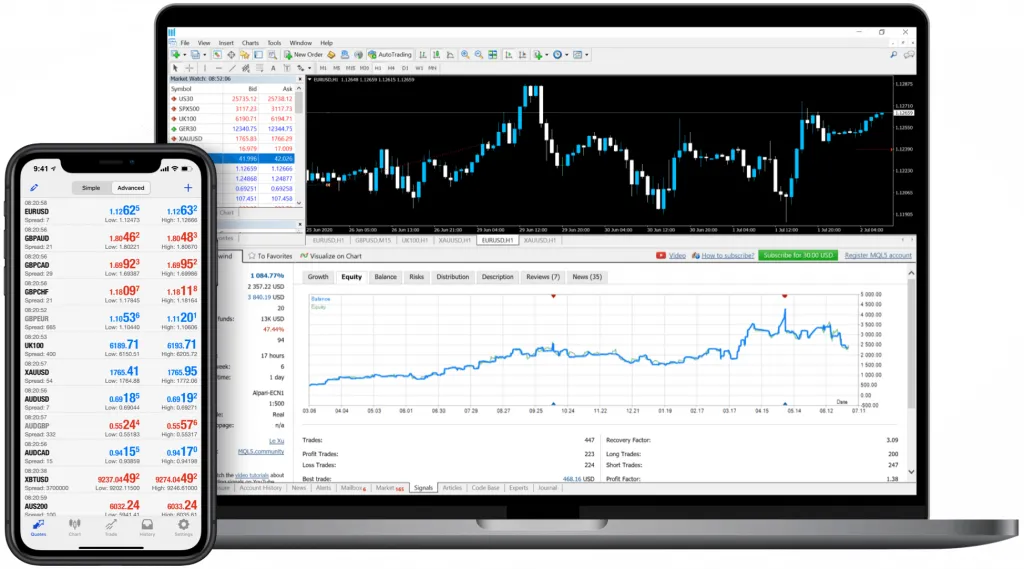
Giám sát hoạt động tài khoản
Để theo dõi hoạt động tài khoản:
- Kiểm tra lịch sử đăng nhập
- Truy cập mục “Bảo mật tài khoản” trên website
- Xem thời gian và địa chỉ IP của các lần đăng nhập
- Bật thông báo email
- Nhận thông báo khi có đăng nhập mới
- Cảnh báo kịp thời các hoạt động đáng ngờ
- Xem báo cáo giao dịch
- Kiểm tra các giao dịch đã thực hiện
- Phát hiện sớm các giao dịch không xác nhận
- Sử dụng công cụ phân tích
- Theo dõi hiệu suất giao dịch
- Đánh giá và điều chỉnh chiến lược
Câu hỏi thường gặp (FAQ)
Nếu không thể đăng nhập, hãy thực hiện các bước sau:
- Kiểm tra kết nối internet
- Đảm bảo Caps Lock không bị bật
- Xóa cache và cookies của trình duyệt
- Thử đăng nhập trên thiết bị hoặc trình duyệt khác
- Nếu vẫn không được, liên hệ bộ phận hỗ trợ kỹ thuật qua:
- Email: [email protected]
- Live chat trên website
- Điện thoại: +84 28 3826 7680
Để thay đổi mật khẩu đăng nhập:
- Đăng nhập vào khu vực khách hàng trên website HFM
- Vào mục “Bảo mật tài khoản”
- Chọn “Thay đổi mật khẩu”
- Nhập mật khẩu hiện tại
- Nhập và xác nhận mật khẩu mới
- Nhấp vào “Lưu thay đổi”
Lưu ý: Mật khẩu mới phải đáp ứng yêu cầu bảo mật của HFM (ít nhất 8 ký tự, kết hợp chữ hoa, chữ thường, số và ký tự đặc biệt).
Nếu nhận được thông báo đăng nhập không xác nhận:
- Thay đổi mật khẩu ngay lập tức
- Kiểm tra lịch sử đăng nhập trong mục “Bảo mật tài khoản”
- Bật xác thực hai yếu tố (2FA) nếu chưa sử dụng
- Kiểm tra và cập nhật thông tin liên hệ
- Liên hệ bộ phận bảo mật của HFM để báo cáo vấn đề:
- Email: [email protected]
- Điện thoại: +84 28 3826 7681
HFM luôn đặt an toàn thông tin của khách hàng lên hàng đầu. Nếu gặp bất kỳ vấn đề nào liên quan đến đăng nhập hoặc bảo mật tài khoản, khách hàng nên liên hệ ngay với đội ngũ hỗ trợ của chúng tôi để được giải quyết nhanh chóng và hiệu quả.